如何在 WordPress 網站上設置您的 WooCommerce 打印店
已發表: 2021-07-07嘿伙計們,如果您想知道如何在 WordPress 網站上設置您的 WooCommerce 打印店,請繼續閱讀本文。
建立在線印刷商店的方法有很多種,但您可能想知道為什麼要使用 WooCommerce 建立一個指南? 好吧,確實很容易用它來設置一個,但是一個指南會讓你以正確的方式構建最好的一個。
什麼是印刷店,為什麼需要印刷店?
印刷產品的熱潮正在上升,對印刷店的需求也在上升。 通過印刷店,我們指的是滿足所有印刷需求的在線印刷服務,即可以使用專門的網絡印刷解決方案獲得服裝、箱包、家居用品、手機套以及更多定製印刷、個性化和訂購的任何東西。
儘管線下有足夠多的印刷店,但在當前的大流行情況和在線購物成為新常態的情況下,在線業務正在變成一種小時的需求,而不僅僅是一種趨勢。 因此,目前投資印刷店似乎是明智之舉,我們在這裡幫助您開始使用 WooCommerce。
為什麼選擇 WooCommerce?

當然,市場上有足夠多的WordPress 網絡打印插件讓您感到困惑,但 WooCommerce 是一個突出的。
WooCommerce 是一個基於 WordPress 構建的可定制的開源電子商務平台,是一個功能強大且靈活的插件,使其成為向 WordPress 網站添加商店的最佳選擇。 因此,讓我們直接在 WordPress 網站上設置您的 WooCommerce Print Shop。
目錄:
1. 安裝 WooCommerce 插件
2.通過設置嚮導或稍後跳過
3. 附加設置
4. 如何創建您的第一個印刷產品
5.如何將您的印刷店添加到您的菜單
1. 安裝 WooCommerce 插件
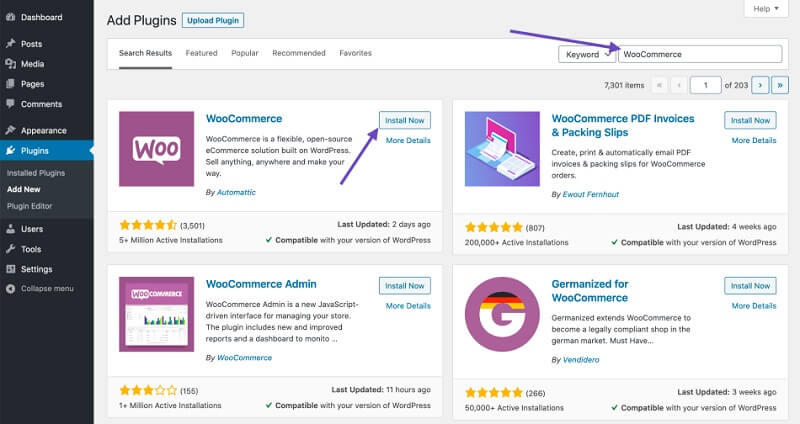
首先安裝 WooCommerce 插件,您可以通過在插件選項中搜索“WooCommerce”輕鬆獲得該插件。
2.通過設置嚮導或稍後跳過
安裝插件後,將顯示一個設置嚮導,您可以通過該嚮導立即設置插件,也可以跳過並稍後進行。 您可以設置打印店所需的頁面,例如購物車、結帳、客戶帳戶頁面等。只需單擊“繼續”按鈕即可創建它們,這與您必須自己製作這些頁面的其他頁面不同。
接下來在商店設置中,您將被要求填寫一些關於您的商店(即使它是在線商店)的信息,例如位置、貨幣,然後單擊繼續進行進一步設置。
之後,您將被問及您的運輸和稅收設置,您可以從兩個選項中選擇是運輸產品還是收取銷售稅? 即使您還沒有決定,您也可以選擇任何人,然後稍後再回來進行更改。

在下一個屏幕上,您將被要求將您想要的所有付款選項添加到您的打印店。 檢查所有合適的付款方式或稍後添加其他額外的付款方式。
就是這樣,您的商店設置完成! 您可以繼續創建您的第一個打印產品或返回頁面底部的 WordPress 儀表板鏈接以在最終結果之前進行更多設置。
3. 附加設置
WooCommerce 為您提供的遠比您想像的要多。 因此,如果您想要一家能夠帶來利潤的印刷店,那麼您一定不能錯過一些額外的設置。 轉到 WordPress 儀表板中的設置選項卡,然後單擊 WooCommerce。 在這裡,您可以添加一些其他設置,例如添加更多運輸選項,包括客戶的條款和條件頁面、設置付款帳戶等。
4. 如何創建您的第一個印刷產品
由於有很多產品可供您開始打印店,現在是時候列出您計劃關注的產品了。 例如,無論是您腦海中的 T 卹印刷,還是您計劃開始或願意提供多種產品的名片印刷服務。 無論是什麼,您都可以通過轉到 WordPress 儀表板中的產品 > 添加產品來列出它們,並提供產品標題、描述、圖像、類別和標籤等基本信息。
接下來,轉到常規選項卡並選擇您的產品類型。 如果它是您銷售的服務而不是某些實體產品或提供下載,那麼您必須選中虛擬框,但如果您向客戶提供下載或運送實體產品,則必須選中可下載框。
單擊“可下載”框後,將顯示一些附加字段,例如您要提供哪些文件以供下載,設置下載限制,並決定下載鏈接是否應該過期等。選擇並繼續最後一步 - 產品價格在這裡你添加你的價格細節,你就完成了。
在常規選項卡下方,您將看到一個庫存選項卡,如果您有庫存,您可以通過該選項卡管理庫存的詳細信息。
在運輸標籤旁邊
您可以根據計劃為實體產品提供的運輸類型設置產品重量、尺寸和運輸等級。
將有更多選項卡,例如鍊接產品、屬性、高級,您可以根據需要設置或稍後跳過,因為它們對於完成您的第一個產品設置沒有太大必要。 重新檢查所有內容,如果一切就緒,向後滾動並單擊“發布”按鈕以啟動您的第一個印刷產品商店。
5.如何將您的印刷店添加到您的菜單
最後也是最後但最重要的設置是讓您的客戶發現您的印刷店,因為只有當他們找到您時,它才會受到歡迎。 因此,轉到外觀 > 菜單並選擇要添加打印店頁面的菜單並移至頁面部分,選中商店,單擊添加到菜單,然後保存菜單。 沃拉!!!! 恭喜你們都準備好賣了。
準備好設置了嗎?
我們希望您發現本指南很容易在 WordPress 上設置您的 WooCommerce 打印店,但如果您不夠自信或在設置您的 WooCommerce 定制產品設計師時遇到任何困難,請不要驚慌 Design'N'Buy 是總是樂於提供幫助。
您對 WooCommerce 產品設計師有任何疑問嗎? 發表評論,讓我們知道!
